Le nuove caratteristiche di Microsoft Search Server 2010 consentono di individuare una maggior quantità di informazioni pertinenti in modo più rapido ed efficiente. Grazie alla nuova interfaccia utente della pagina dei risultati di ricerca è possibile affinare le query specificando proprietà, quali il tipo di documento, la data di creazione o l'autore. Altri miglioramenti includono la possibilità di eseguire una ricerca utilizzando sintassi booleana, caratteri jolly come prefisso e suggerimenti di query. È inoltre possibile cercare contenuto di SharePoint da un computer che esegue Windows 7.
Per altre informazioni sulla configurazione e la personalizzazione delle funzionalità descritte in questo articolo, vedere la Guida di Search Server 2010.
Proprietari e amministratori di siti noteranno inoltre che sono stati apportati miglioramenti alle caratteristiche di gestione e personalizzazione dei siti. Tali caratteristiche sono descritte in dettaglio nell'articolo relativo alle novità di SharePoint Foundation 2010.
Per saperne di più
Nuova interfaccia utente
L'interfaccia utente delle pagine di query e dei risultati di ricerca sono state aggiornate in Search Server 2010. Per consentire agli utenti di risparmiare tempo e di eseguire query corrette, la casella di ricerca viene precompilata con parole e frasi simili a quelle digitate. Ad esempio, dopo che gli utenti hanno trovato informazioni su un argomento specifico, quale la festa aziendale, gli utenti successivi che ricercano informazioni su tale argomento potranno limitarsi a digitare solo alcune lettere della parola festa per visualizzare la frase "festa aziendale" nell'elenco dei suggerimenti di query.
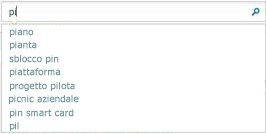
Oltre alla casella di ricerca e di conseguenza alla stessa caratteristica di suggerimenti di query, la pagina dei risultati di ricerca include il nuovo riquadro di perfezionamento. Se la ricerca restituisce troppi risultati e non si riesce a trovare quelli desiderati, è possibile utilizzare tale riquadro per restringere la ricerca a un numero inferiore di risultati.
La caratteristica di perfezionamento consente di ottenere informazioni sul tipo di risultati disponibili e di restringere i risultati in base a tipi specifici, tra cui pagine Web e altri tipi di documenti, siti, autori, data di modifica e tag. È ad esempio possibile che nel riepilogo dei risultati del riquadro di perfezionamento venga segnalata la presenza di numerose pagine Web e presentazioni nel set dei risultati. Se si è interessati solo alle presentazioni, è possibile fare clic sul collegamento Presentazioni nella categoria del tipo di risultato.
In un esempio più specifico si supponga che Martina desideri trovare un documento creato da Lorenzo, un responsabile software. Martina sa che il documento è correlato alle specifiche di ricerca, quindi digita specifiche ricerca nella casella di ricerca. A questo punto Martina fa clic sul nome del portale di reparto per cui lavora Lorenzo visualizzato in Sito nel riquadro di perfezionamento. In seguito a questa azione nel riquadro dei risultati vengono visualizzati solo i documenti che contengono le parole specifiche ricerca nel portale di tale reparto. Martina tuttavia non riesce ancora a individuare il documento desiderato, ma nota che in Autore nel riquadro di perfezionamento è presente il nome di Lorenzo. Fa quindi clic sul nome di Lorenzo per fare in modo che nella finestra dei risultati della ricerca vengano visualizzati tutti i documenti di cui Lorenzo è autore o in cui è presente il nome Lorenzo. Martina sa infine che Lorenzo ha creato il documento di recente, quindi fa clic su Ultimo mese in Data modifica. In seguito a questa azione il documento desiderato viene visualizzato nella parte superiore della finestra dei risultati della ricerca.
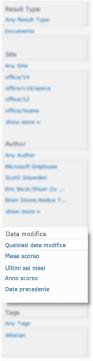
La caratteristica di perfezionamento disponibile in Search Server 2010 si basa solo sui primi 50 risultati pertinenti. Se pertanto l'opzione di perfezionamento desiderata non è visualizzata, è possibile che sia disponibile nei risultati di livello inferiore.
Ricerca basata su sintassi booleana e caratteri jolly
In Search Server 2010 è ora supportato l'uso degli operatori booleani, tra cui AND, OR e NOT, + (PIÙ) e - (MENO), nelle ricerche per parole chiave e per proprietà. In Search Server 2010 la sintassi booleane segue le stesse regole di altri motori di ricerca. Negli operatori non viene fatta distinzione tra maiuscole e minuscole. La query ricerca AND specifiche consente ad esempio di trovare tutti i documenti che contengono sia la parola ricerca che la parola specifiche indipendentemente dalla posizione di tali parole nei documenti.
Per formulare query di ricerca più complesse, è possibile combinare gli operatori booleani con le proprietà del documento, purché la proprietà sia inclusa tra quelle utilizzate nell'organizzazione. Ad esempio, è possibile cercare tutti i documenti in base a un autore, un tipo di file o un nome file specifico, nonché escludere determinati risultati di ricerca. È inoltre possibile creare query più accurate aggiungendo operatori relazionali, quali minore o uguale a (<=), maggiore o uguale a (>=) o diverso da (<>), a un valore di proprietà. Ad esempio, specifiche ricerca modificate<=8/7/09 restituirà tutte le specifiche di ricerca modificate prima dell'8 luglio 2009 incluso.
Per trovare informazioni è inoltre possibile utilizzare il carattere jolly asterisco (*) in una query per parola chiave o per proprietà con prefisso. Ad esempio, la ricerca di Autore:Ros restituirà tutti i documenti creati da un autore il cui nome inizia con le lettere Ros, tra cui Rossi, Rossetti, Rosselli.
Per altre informazioni sull'utilizzo della sintassi booleana, vedere l'articolo relativo alla ricerca di contenuto nella Guida di Search Server 2010.
Cercare contenuto di SharePoint da un computer che esegue Windows 7
Se nel computer in uso viene eseguito Windows 7, è possibile cercare contenuto di SharePoint dal desktop. Sarà quindi possibile utilizzare le caratteristiche di Windows 7 per visualizzare l'anteprima di documenti, trascinare e rilasciare file e modificare contenuto dal desktop.
Per impostare una connessione a SharePoint da un computer che esegue Windows 7, è necessario eseguire una query di ricerca da Centro ricerche. Fare quindi clic sul pulsante del percorso federato 
Per altre informazioni sull'utilizzo della funzionalità di ricerca in un computer che esegue Windows 7, vedere l'articolo relativo alle funzionalità di ricerca federata in TechNet.
Miglioramento della pertinenza
Nel modello di ricerca vengono usate le proprietà (o metadati) dei documenti fornite dall'utente o dal computer. È ad esempio possibile che la proprietà Autore venga aggiornata automaticamente ogni volta che si salva il documento. Se le proprietà sono obsolete o mancanti, risulterà difficile trovare i documenti. In Search Server 2010, il crawler di ricerca può esaminare il contenuto dei documenti alla ricerca di frasi chiave che consentano di individuare e aggiornare proprietà mancanti o non accurate. Una presentazione di Microsoft PowerPoint 2010 può ad esempio contenere la frase "di Lorenzo Russo" anche se per la proprietà Autore del documento non è stato specificato alcun valore. In questo caso Search Server 2010 associa il documento di PowerPoint 2010 all'autore Lorenzo Russo rendendo in tal modo più pertinenti i risultati della ricerca.
Nuovo ambito per le ricerche nei siti
Quando in Search Server 2010 si esegue una query dalla casella di ricerca in un sito, l'ambito viene ora aggiornato automaticamente per tale sito e tutti i relativi siti secondari. Quando si esegue una ricerca da un sito, la pagina dei risultati manterrà lo stesso riquadro del sito in cui è stata avviata la ricerca. Centro ricerche rimane in ogni caso la posizione migliore per eseguire query per risultati restituiti da più siti.










